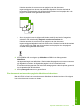Operation Manual
Doorgaans betekent dit dat u de afgedrukte pagina's handmatig in de juiste volgorde moet
plaatsen.
Het is beter om het document in omgekeerde volgorde af te drukken zodat de pagina's
op de juiste wijze worden gestapeld.
Tip Selecteer deze optie als standaardinstelling zodat u deze niet opnieuw hoeft in
te stellen wanneer u een document met meerdere pagina's afdrukt.
Een document met meerdere pagina's in omgekeerde volgorde afdrukken
1. Zorg ervoor dat er papier in de invoerlade is geplaatst.
2. Klik op Afdrukken in het menu Bestand van uw softwaretoepassing.
3. Controleer of het product de geselecteerde printer is.
4. Klik op de knop waarmee u het dialoogvenster Eigenschappen opent.
Afhankelijk van uw softwaretoepassing heeft deze knop de naam
Eigenschappen, Opties, Printerinstellingen, Printer of Voorkeuren.
5. Klik op het tabblad Geavanceerd.
6. Selecteer bij Lay-outopties Voor naar achter in de optie Paginavolgorde.
Opmerking Als u hebt ingesteld dat u dubbelzijdig wilt afdrukken, is de optie
Voor naar achter niet beschikbaar. Het document zal automatisch in de juiste
volgorde worden afgedrukt.
7. Klik op OK en klik vervolgens op Afdrukken of OK in het dialoogvenster
Afdrukken.
Opmerking Als u meerdere kopieën afdrukt, wordt elke set volledig afgedrukt
voordat met de volgende wordt begonnen.
Speciale afdruktaken uitvoeren 47
Afdrukken